Paramétrer les langues de données
Objectifs pédagogiques
- Comprendre la différence entre langue d’interface et langue de données
- Apprendre à activer les langues de données et à paramétrer l’héritage linguistique
- Attribuer les langues de données aux utilisateurs.
1. Présentation
Les langues de données permettent de gérer et d'afficher les données dans les différentes traductions. Elles déterminent la langue utilisée pour les attributs des fiches produits, les variants et les médias.
Bon à savoirVous pouvez activer autant de langues de données que nécessaire. Cependant, le nombre de langues inclus dépend du contrat et du plan souscrit avec Quable.
Pour tout dépassement, des frais supplémentaires peuvent s'appliquer. Pour plus d'informations, contactez votre CSM.
Différence entre langue d'interface et langue de données
Avant de commencer, il est essentiel de distinguer deux types de langues :
- Langue d’interface : correspond à la langue d’affichage du PIM (menus, boutons, messages d’alerte etc),
- Langue de données : aussi appelée locale, elle correspond à la langue des informations produit.
Ces paramètres sont indépendants. Un utilisateur peut ainsi :
- Travailler sur des fiches produits en français (langue de données),
- Ajouter des traductions en espagnol (langue de données),
- Utiliser une interface en anglais (langue d’interface).
- Comprendre les locales : une locale est une variante linguistique tenant compte des spécificités d’un pays. Par exemple, Quable PIM distingue :
| Langue | Locale (code) | Exemple d'attribut |
|---|---|---|
| Anglais (GB) | en_GB | Colour / Organise |
| Anglais (US) | en_US | Color / Organize |
Gérer les locales permet d’adapter la diffusion des fiches produits aux différences régionales et linguistiques des marchés de distribution des produits.
Bon à savoirPour une informations encore plus approfondie sur les langues de données, consultez la page Langues de données de la documentation fonctionnelle Quable.
2. Paramétrer les langues de données
- Depuis le menu d’administration, allez dans Modèle de données > Langues de données.
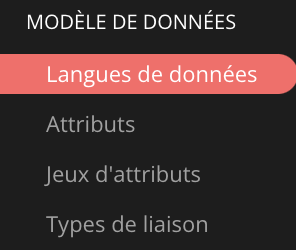
- Vous accédez à la liste des langues activées et disponibles.
Utilisez la barre de recherche pour retrouver rapidement une locale.
Bon à savoirUn bandeau s’affiche pour vous tenir informé du nombre de langues de données activées. Vous êtes ainsi immédiatement informé si le nombre dépasse la limite définie par votre abonnement.
Activer une nouvelle langue de données
- Recherchez la locale souhaitée.
- Activez-la en cliquant sur le bouton coulissant dans la colonne Actif.
- Une confirmation s’affiche et la langue devient disponible.
Bon à savoirL’activation d’une langue ajoute des colonnes dans les modèles d’import/export. Assurez-vous que cela est compatible avec vos processus et vos flux de données.
Définir un héritage linguistique
L’héritage permet d’afficher une traduction par défaut lorsqu’une langue de données ne contient pas d’information.
- Dans la colonne Hérité de, sélectionnez une locale de substitution.
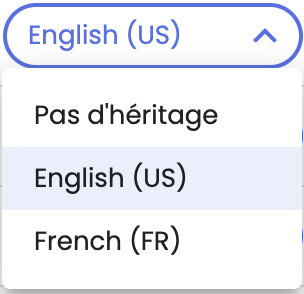
- Une confirmation s’affiche et la configuration est enregistrée.
Exemple : Si un attribut n’a pas de valeur en anglais (GB), il reprendra automatiquement celle en anglais (US).
Désactiver une langue de données
- Cliquez sur le bouton coulissant pour désactiver une langue.
- Un message d’avertissement s’affiche. Cliquez sur Désactiver pour confirmer.
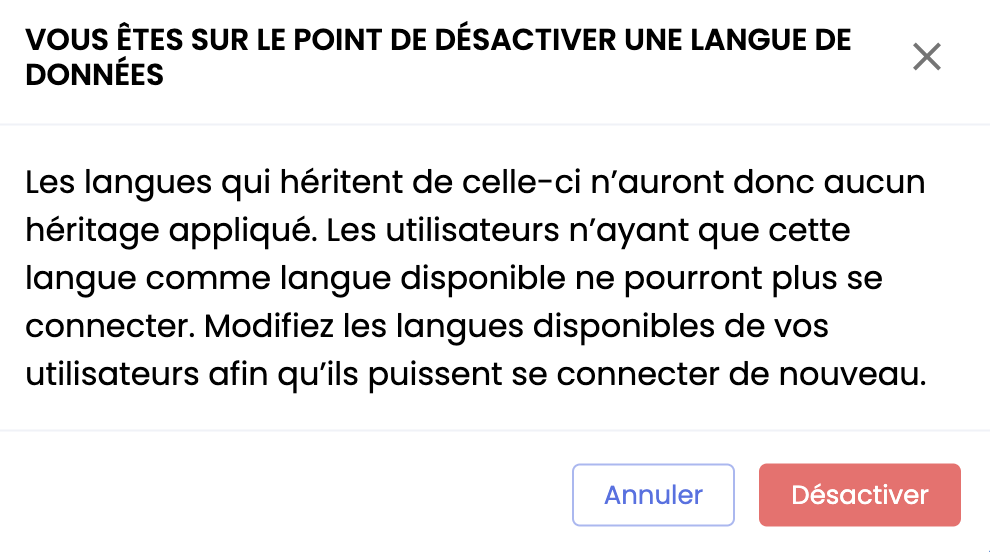
- La langue devient inactive mais reste présente dans les données historiques.
Une langue désactivée est supprimée des profils d’import, des permissions utilisateur et des configurations existantes.
Bon à savoir
- La désactivation d'une langue de données n’entraîne pas la suppression des informations associées à cette langue. En cas de réactivation de la locale, les données sont à nouveau disponibles.
- Si une langue de données désactivée est une source d’héritage pour d’autres langues, ces dernières deviendront inaccessibles pour les utilisateurs.
- Il est impossible de désactiver une langue de données si elle est la seule configurée pour un utilisateur. Dans ce cas, un message d'erreur s'affiche avec le nom de l’utilisateur concerné.
Attribution des langues aux utilisateurs
Une langue de données doit être activée et attribuée aux utilisateurs pour qu'ils puissent y accéder et l'utiliser.
- Allez dans Paramètres > Utilisateurs.
- Sélectionnez l’utilisateur concerné.
- Ajoutez la langue dans la section Langues disponibles.
Voir la leçon Training Hub : Configurer les langues des utilisateurs
Les utilisateurs peuvent ensuite sélectionner la langue de données active via l’icône de drapeau en haut à droite de l’interface.
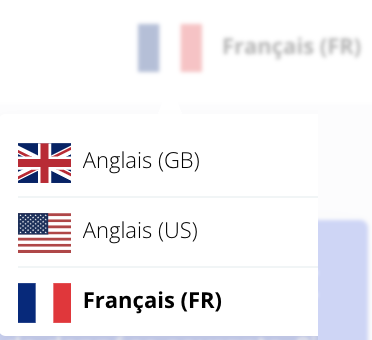
En résuméLangues de données vs. langue d’interface
- La langue d’interface concerne l’affichage du PIM, tandis que la langue de données détermine la langue des attributs produit. Ces paramètres sont indépendants.
- Locale : c’est une variante linguistique propre à un pays (ex. : en_GB pour l’anglais britannique, en_US pour l’anglais américain).
Activer des langues de données
- Accédez à Modèle de données > Langues de données.
- Activez une langue via le bouton coulissant.
- Paramétrez l’héritage linguistique : Une langue peut hériter d’une autre pour afficher une valeur par défaut en l’absence de traduction.
Désactivation d’une langue : Supprime la langue des configurations existantes. En cas de réactivation, les données sont à nouveau disponibles.
Attribution aux utilisateurs : Une langue activée doit être ajoutée dans les paramètres utilisateur pour être accessible.
Chapitre suivant
Maintenant que vous savez paramétrer les langues de données, découvrons ensemble comment Créer et gérer la structure des fiches produits.
Updated 4 months ago


